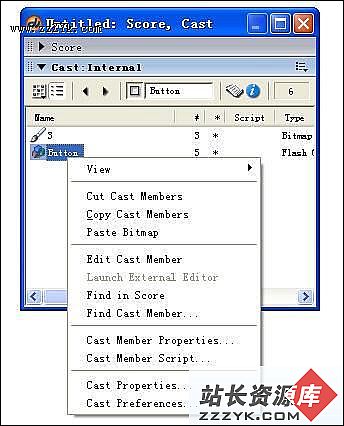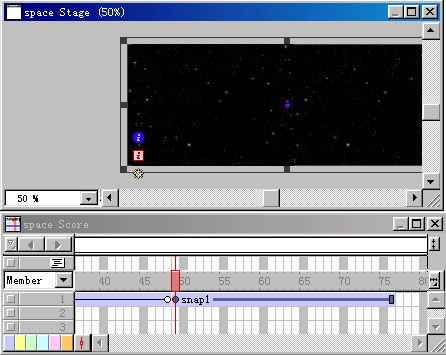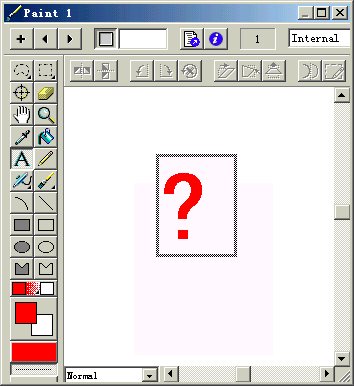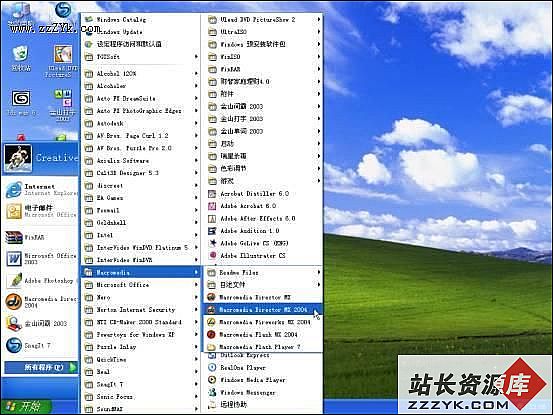Director怎样制作自定义光标
Director怎样制作自定义光标光标的变化对于多媒体产品开发是个常用的技巧。
在 director 中我们可以自定义以下三种类型: director 的内置光标、位图光标和动画光标。
一、调用 director 内置光标
使用命令 cursor (N 为内置光标序列号, 260 为普通箭头型 ) ,例如:
cursor 280
-- 光标将返回手形!
二、定义静态位图光标
使用命令 cursor ,并利用位图我们可以建立需要的任意形状的特殊光标,只不过它是黑白的、静态的而已。在这个方法里,我们需要两个位图演员。同时要求该演员为小于 16*16pixes ,且位深须为 1-bit 。
一个光标为什么要两个演员呢?因为第一个演员是我们需要的光标的实际形状,而第二个则是作为第 一个演员的蒙板,以实现光标的特殊透明效果。
假如现在我们已找到合适两个演员,分别为 “cor” 与 “cor mark” 。前者将赋予我们光标的形状, 后者作为蒙板。
接下来,只要在需要的地方调用如下语句,就能完成静态位图光标的定制:
cursor ( [member ‘‘cor‘‘,member ‘‘cor mark‘‘] )
三、定义动画光标
利用 cursor xtra 我们可以制作出彩色、动态的超炫光标。下面是一个制作的示例:
1. 素材准备:一幅或多幅任意 8-bits 位图,大小不限。将素材导如 director 演员表中。对于大于 8-bits 的位图,选择菜单 ModifyTransfrom bitmap.. , 调出对话框设置如下:

2. cursor 演员制作:选择菜单 InsertMedia ElimentCursor ,调出以下对话框:
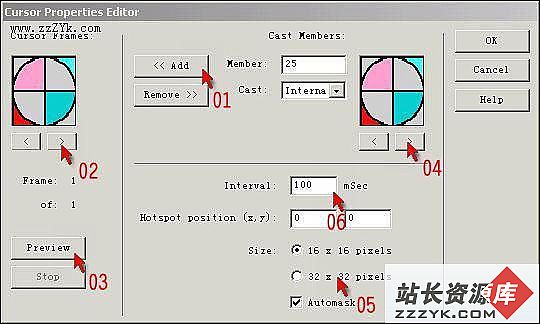
[ 说明 ]
01 :单击 “add” 按钮将选定的 member 置入 cursor 序列中。
02 :浏览我们已经添加到的 cursor 序列中的演员。下方提示当前演员在 cursor 序列中的帧号及 cursor 序列的总数。
03 :预览光标效果。
04 :单击左右按钮,在上方预览框中浏览、选择 director 所罗列出的符合要求的位图演员。
05 :选择我们需要的光标尺寸,建议将素材位图调整至目标光标大小。
06 :对于多帧 cursor 序列,此处可调整序列的速率。(即光标动画的频率)
当 cursor 序列设置完成后,我们得到的光标演员如下:
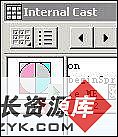
3. 脚本设置:
cursor ( member ( cursor 演员编号))
好了,到这里大家已基本了解了自定义光标的制作了,赶快自己动手吧!
[1]